Domáci internet Kyivstar Nastavenie smerovača TP-Link (TL-WR741ND, TL-WR841ND)

- 4112
- 783
- Mgr. Vavrinec Peško
Domáci internet Kyivstar: Nastavenia Roter TP-Link (TL-WR741nd, TL-WR841ND)
Mohol by som sa mýliť, ale niekde som čítal, že poskytovateľ internetu Kyivstar je na druhom mieste medzi všetkými poskytovateľmi na Ukrajine. Mám predstavenie ich domáceho internetu Kyivstar. Napriek tomu, že začali relatívne nedávno poskytovať domáci internet, už sa im podarilo získať veľké množstvo predplatiteľov. Mnoho mojich priateľov a príbuzných má domáci internet od spoločnosti Kyivstar a nemôžem povedať nič zlé o tomto poskytovateľovi internetu.
Áno, a ponúkajú smerovače, ktoré samozrejme priťahujú veľa. Je pravda, že smerovač tp-link tl-wr741nd, ktorý dávajú. Z súčasného pripojenia niekoľkých zariadení jednoducho zamrzne z záťaže, ktoré nedokáže vyrovnať. Internet zmizne bez prístupu na internet, smerovač musí byť načítaný atď. D., napísal o tom v tomto článku. Odporúčajú tiež D-Link DIR-300, Huawei HG232F, Huawei WS319. Všetky tieto modely si môžete objednať propagáciou a ako získať podporu. Ak máte jeden z vyššie uvedených smerovačov mimo poriadku, môžete kontaktovať podporu. Je pravda, že by som mal radšej ísť do obchodu a kúpil som smerovač, ktorý mi vyhovuje. Ale ak tomu nechcete všetko porozumieť, môžete si vziať jednu z možností navrhnutých poskytovateľom.
V tejto inštrukcii chcem ukázať proces nastavenia smerovača TP-Link pre poskytovateľa internetu Kyivstar Home Internet. Nie každý používa smerovače TP-Link TL-WR741, ktoré tento poskytovateľ ponúka. Preto zvážime nastavenie internetu pre poskytovateľa Kyivstar na rôznych modeloch TP-Link. Ak máte od poskytovateľa smerovač TP-Link TL-WR741. A keďže nastavenia TP-Link sú rovnaké na takmer všetkých modeloch, bude to univerzálna inštrukcia.
Ladenie smerovača na prácu s poskytovateľom Kyivstar je v skutočnosti veľmi jednoduché. Všetko preto, že používa technológiu dynamickej technológie IP pripojenia. A na MAC adrese nie je žiadna väzba. Preto spravidla stačí pripojiť internet k smerovači v konektore WAN a okamžite začne fungovať. Router dáva internetu prostredníctvom Wi-Fi a kábla. Len na smerovači je typom pripojenia zvyčajne v predvolenom nastavení dynamické pripojenie IP.
Pred nastavením vám odporúčam vyhodiť nastavenia smerovača do továrne. Tým sa odstráni staré nastavenia, ktoré sú už možné v smerovači a ktoré môžu zasahovať do nás. Stlačte a podržte tlačidlo Reset na 15 sekúnd. Pozri pokyny na príklade TP-Link. Ak v procese nastavovania smerovača nebudete mať prístup k ovládaciemu panelu, nastavenia sa neotvoria na adrese IP smerovača, potom sa pozrite na tieto pokyny.Pripojenie a konfigurácia smerovača TP-Link pre Kyivstar
1 Pripojíme kábel z Kyivstar k smerovači TP-Link a pripravíme ho na ladenie. Internetový kábel musí byť pripojený k Wan Connector router. TP-Link je zvyčajne modrý a podpísaný. V jednom z žltých konektorov LAN môžete pripojiť počítač (prenosný počítač), z ktorého sa nakonfigurujeme. Router môžete nakonfigurovať cez Wi-Fi a pripojiť sa k bezdrôtovej sieti, ktorá sa objaví bezprostredne po zapnutí napájania smerovača.
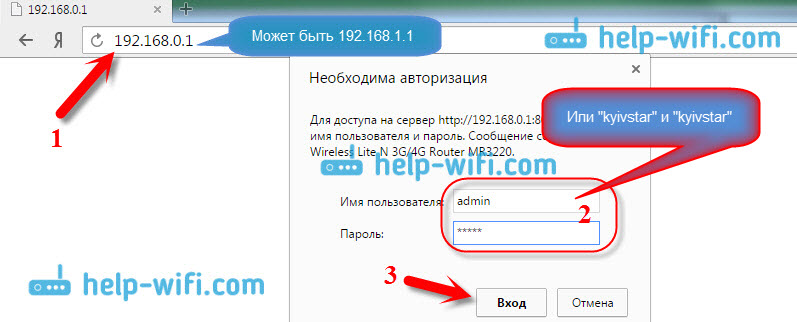
Len v prípade, že uvádzam odkaz na podrobné pokyny.
3 V nastaveniach prejdite na kartu Slepo (Sieť) - Blednúť. Naopak, typ pripojenia WAN (typ pripojenia WAN) Vyberte Dynamická adresa IP (Dynamic IP) a kliknite na tlačidlo Uložiť (Uložiť).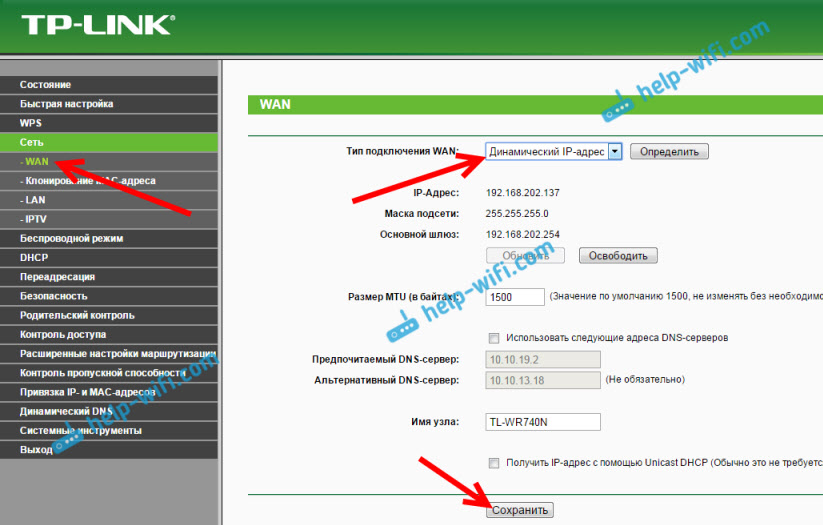

Wi-Fi heslo je možné nakonfigurovať na karte Ochrana bezdrôtového režimu (Bezdrôtová bezpečnosť).

Ak sa objavia ťažkosti, pozrite si pokyny na inštaláciu hesla na TP-Link. Nezabudnite uložiť nastavenia a reštartovať smerovač (systémové nástroje System Tools System Tools) - RELUSHES (REBOOT)).
Po reštarte by router mal pracovať s poskytovateľom Home Internet Kyivstar a distribuovať internet. Svoje zariadenia Wi-Fi môžete pripojiť pomocou nainštalovaného hesla.
Ak niečo nefungovalo, potom položte otázky v komentároch.
- « Cez rýchlosť internetu Wi-Fi nižšie. Prečo router znižuje rýchlosť?
- Nastavenie lokálnej siete prostredníctvom smerovača Wi-Fi medzi počítačmi na systéme Windows 7. Otvárame celkový prístup k súborom a priečinkom »

